Photoshop: Web Graphics – Inset Bars
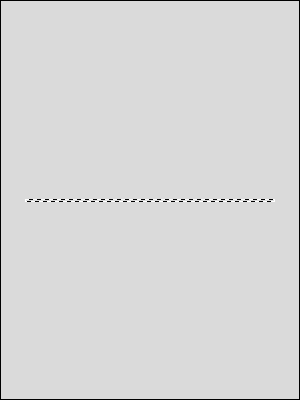 |
Step 1 Neue Datei über [STRG] + [N] mit gewünschter Hintergrundfarbe erstellen. Nun eine neue Ebene über der Hintergrundebene erstellen und mit dem Auswahlrechteck-Werkzeug eine Auswahl in beliebiger Länge und einer Höhe von 3 Pixel erstellen. |
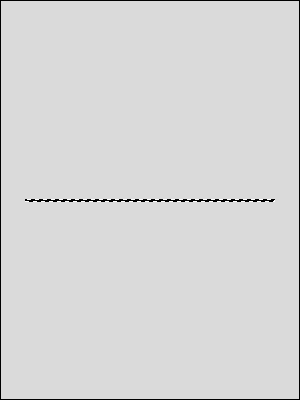 |
Step 2 Die Auswahl auf der neuen Ebene mit schwarz ausfüllen und dann wieder zurück zur Hintergrundebene wechseln und diese aktivieren. Jetzt auf Auswahl -> Weiche Auswahlkante… und dort einen Wert von 1 angeben und bestätigen. Die ganze Auswahl mit den Cursor-Tasten nun 1 Pixel nach oben und 1 Pixel nach links verschieben. |
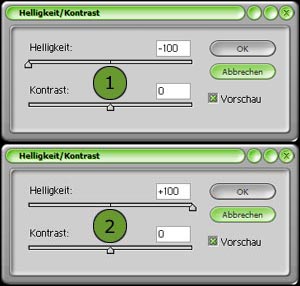 |
Step 3 über Bild -> Einstellen -> Helligkeit/Kontrast die Helligkeit auf -100 einstellen und bestätigen. Mit Hilfe der Cursortasten die Auswahl nun 2 Pixel nach unten und dann 2 Pixel nach rechts verschieben. Wieder über Bild -> Einstellen -> Helligkeit/Kontrast die Helligkeit diesmal auf +100 einstellen und bestätigen und dann die Auswahl aufheben. |
 |
Step 4 Um z.B. solche Lüftungsschlitze für eine Metalloberfläche eines Interfaces zu bekommen, einfach die Schritte wiederholen und die Inset Bars in einem Abstand von 10 Pixeln untereinander anordnen. Die Einstellungen aus Schritt Nr. 3 müssen dann auch auf dem entsprechenden Hintergrund angewendet werden. |


